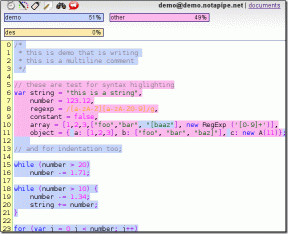Uuden levytyökalun käyttäminen OS X El Capitanissa
Sekalaista / / February 15, 2022
Kun Apple päivitti Yosemiten Mac OS X El Capitaniin, se teki suuria muutoksia Levytyökaluun. Virtaviivainen käyttöliittymä on helppokäyttöinen, mutta siitä puuttuu joitakin keskeisiä toimintoja. Jotkut heistä ovat kuitenkin siellä, jos tiedät mistä etsiä.

Lupien korjaus El Capitanissa
Ilmeisin ominaisuus, jonka Apple näytti ottavan pois, oli rKorjaa luvat. Tuo ominaisuus ratkaisi muutaman Mac-ongelman, mutta suurimmaksi osaksi se oli tarpeetonta. Käyttöjärjestelmä tarkistaa käyttöoikeudet ohjelmistopäivitysten aikana. Muina aikoina näitä käyttöoikeuksia ei saa muuttaa. Lupien korjaaminen voi silti olla tehokas vianetsintävaihe. Jotkut teknisen tuen tarjoajat eivät auta sinua, ellet korjaa näitä käyttöoikeuksia. On olemassa muutamia eri tapoja tehdä se.
Hienot El Capitan -ominaisuudet: Jos päivitit äskettäin, katso, miten sitä käytetään Jaettu näkymä ja päivitetyt Tehtävän hallintaJos haluat käyttää päätettä, tämä komento korjaa käyttöoikeudet.
sudo /usr/libexec/repair_packages --repair --standard-pkgs --volume /
MarcPac kirjoitti, että jos et pidä terminaalissa touhuamisesta RiparaCapo. Tämä ilmainen sovellus suorittaa kaikki korjausluvat kulissien takana. Mielestäni on hieman turvallisempaa ajaa tätä ohjelmaa, koska pääte on tehokas työkalu Macissa.
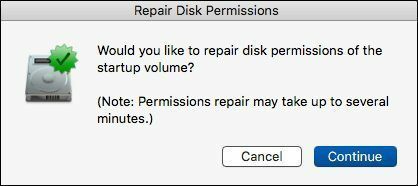
Taltion suojattu tyhjennys
Aiemmissa Levyapuohjelmissa voit määrittää asetuksissa, kuinka halusit taltion poistettavan. Alun perin Apple antoi sinulle 35-passin menetelmän turvallisimpana poistomenetelmänä. Lionissa ja myöhemmissä versioissa Apple poisti tämän vaihtoehdon ja jätti sinulle turvallisimman vaihtoehdon 7-kertaisen poiston. Se riittää useimmille käyttäjille.
Tiedostojen turvallinen poistaminen: Sinun ei tarvitse tyhjentää koko asemaa poistaaksesi tiedoston turvallisesti. Voit tehdä tämän terminaalin kauttadiskutil komento. Apple poistettu Suojaa tyhjä roskakori ja korvasi sen Poista välittömästiJos haluat käyttää tätä vaihtoehtoa El Capitanissa, sinun on valittava a Äänenvoimakkuus fyysisen levyn sijaan. Jos levyä ei ole alustettu, et voi turvallisesti tyhjentää sitä. Se on ärsyttävä muutos.
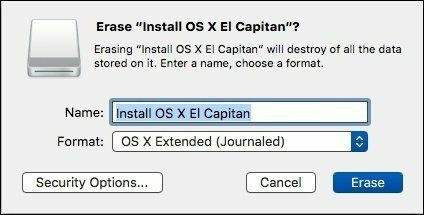
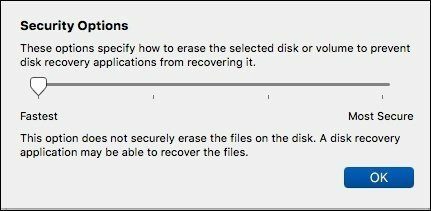
Jälleen komentorivi tulee apuun. Voit määrittää 34-kertaisen poiston käyttämällä SecureErase komento. Jos OSX: n graafinen käyttöliittymä ei suojaa sinua, on helppo valita väärä levy tyhjennettäväksi. Vältän tämän komennon käyttämistä, ellei Levytyökalu toimi sinulle.
RAIDin luominen
En ole varma, miksi Apple poisti tämän päälevytyökalusta. Todennäköisesti syy on yksinkertaisuus. RAIDin luominen on erikoistoimintoa, joten he jättivät sen Terminalille ja diskutil komento. Myös RAID-toiminnon virheellinen käyttö voi aiheuttaa ongelmia Fusion-asemamallissa.
Toinen vaihtoehto on käynnistää Mac uudelleen palautustilaan. Levytyökalu palautustilassa tukee RAIDin luomista.
Levyn korjaus ja ensiapu
Levyn korjausvaihtoehdot muuttuivat. Sijasta Tarkista levy ja Korjaa levy, vaihtoehdot yhdistettiin. Nyt valitset äänenvoimakkuuden ja napsautat Ensiapu. Tämä säästää muutaman askeleen aiemmista versioista.
Vakavat virheet vaativat edelleen kehittyneitä apuohjelmia, kuten Disk Warrior järjestelmän korjaamiseksi.
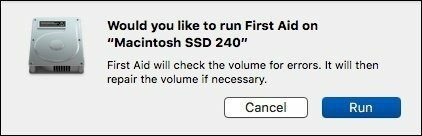

Levyn polttaminen
Vaikka useimmissa uusissa Maceissa ei ole optista asemaa, joidenkin meistä on silti poltettava CD- ja DVD-levyjä. Levytyökalu oli loistava tapa kopioida levy tai muuntaa se ISO: ksi. Apple poisti nämä ominaisuudet El Capitanista.
Haluatko kopioida kiintolevyn? Tutustu oppaaseemme käynnistettävän varmuuskopion luominenHyvä uutinen on, että suurin osa näistä toiminnoista on siirretty Finderiin. Jos valitset ISO- tai muun peruskuvatiedoston ja napsautat sitä hiiren kakkospainikkeella, näet a Polta levykuva levylle vaihtoehto. Tämä säästää muutaman askeleen verrattuna Levytyökalun käyttöön. Jos haluat polttaa kansion tai tiedoston CD- tai DVD-levylle, napsauta kohdetta hiiren kakkospainikkeella ja valitse Polta levylle.
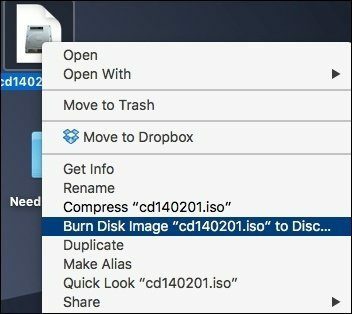
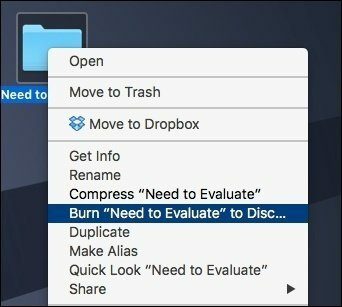
Jos haluat luoda kuvan optisesta asemasta, prosessi on sama kuin aiemmissa versioissa. Valitse Levytyökalun Tiedosto-valikosta Uusi kuva ja sitten valita Kuva Lähettäjä ja kopioitavan kohteen nimi. Valitse Muoto-kohdassa, jos haluat polttaa kopion DVD/CD Master. Tämä luo .CDR-tiedoston, jonka voit polttaa suoraan Finderista.
Salatut taltiot: Pidä tiedostosi turvassa harkitsemalla salatun taltion tai kansion luominenUusi ominaisuus: Levyn yleiskatsaus
Tämä on samanlainen yleiskatsaus, jonka saat käydessäsi Tietoja tästä Macista ja valitse Varastointi. Avainero näiden kahden näkymän välillä Tietoja Macista näyttää, kuinka paljon tilaa varmuuskopiot vievät. Muuten näkymät ovat samat. Levytyökalu lisää joitain tietoja, jotka ovat hyödyllisiä päätteessä, kuten mikä laite se on ja aseman muoto. Minusta on turhaa saada se molemmissa paikoissa.
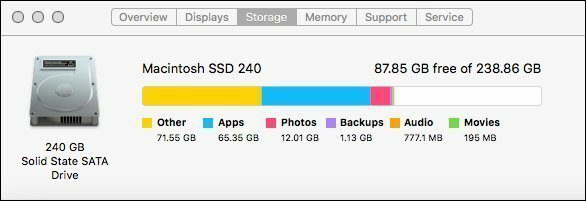

Suurin osa kaikesta muusta on samaa
Näitä muutoksia lukuun ottamatta useimmat ominaisuudet pysyvät samoina. Äänenvoimakkuuden luominen käyttämällä eri formaatteja on sama. Pyyhkiminen PC-alustettu asema on edelleen sama, vaikka painikkeiden sijainti on siirtynyt.
KATSO MYÖS: Alfred vs Spotlight: Mikä toimii parhaiten etsimään asioita Macistasi?
Päivitetty viimeksi 03.2.2022
Yllä oleva artikkeli saattaa sisältää kumppanilinkkejä, jotka auttavat tukemaan Guiding Techiä. Se ei kuitenkaan vaikuta toimitukselliseen eheyteemme. Sisältö pysyy puolueettomana ja autenttisena.

Kirjoittanut
Minulla on intohimo auttaa ihmisiä saamaan teknologian toimimaan. Päivätyötäni varten omistan tietokoneiden korjausyrityksen Lawrencessa, Kansasissa. Tukitaustani pohjalta keskityn käytännön teknologiaan käyttäjän näkökulmasta. Nautin kaikesta: Android, Chrome OS, iOS, MacOS, Windows ja kaikkea siltä väliltä.